Daftar isi
Jika enkripsi drive BitLocker Anda diaktifkan, bagaimana cara membukanya ? Solusinya adalah menggunakan kunci pemulihan BitLocker, juga dikenal sebagai kunci pemulihan Windows atau Microsoft, yang merupakan kunci khusus yang dibuat secara otomatis saat BitLocker diaktifkan untuk mengenkripsi disk atau partisi.
Ingin tahu cara membuka enkripsi drive BitLocker dengan kunci pemulihan BitLocker? Untuk membuka kunci drive terenkripsi BitLocker di Windows, buka "File Explorer", klik kanan drive yang terkunci, lalu pilih "Buka Kunci Drive". Masukkan kata sandi BitLocker Anda atau klik "Opsi Lainnya" dan masukkan kunci pemulihan jika Anda lupa kata sandinya.
Artikel ini akan memperkenalkan cara membuka kunci drive terenkripsi BitLocker menggunakan kunci pemulihan atau alat pemulihan data EaseUS BitLocker . Pilih solusi yang tepat untuk kasus Anda!
- 👉 Buka Kunci Enkripsi Drive BitLocker dengan Kunci Pemulihan : Drive/partisi BitLocker terlihat, dan Anda hanya memerlukan kata sandi atau kunci pemulihan untuk membukanya.
- 👉 Buka Kunci Enkripsi Drive BitLocker dengan Alat Pemulihan BitLocker : Drive/partisi BitLocker rusak, terhapus, atau hilang, dan Anda tidak memiliki kunci pemulihan atau kata sandi.
Enkripsi Drive BitLocker? Cara Membukanya dengan Alat Pemulihan BitLocker
Kunci pemulihan hilang, dan Anda lupa kata sandi untuk membuka partisi BitLocker. Apa yang harus Anda lakukan? Untuk menghindari kehilangan data, pertimbangkan untuk menggunakan alat pemulihan data BitLocker profesional, EaseUS Data Recovery Wizard .
Tidak seperti perangkat lunak pemulihan data biasa, pemulihan data BitLocker memerlukan kata sandi dan metadata BitLocker tertentu atau kunci pemulihan BitLocker untuk mendekode data. Terkadang, drive BitLocker yang terkunci rusak, sehingga kunci pemulihan BitLocker dan kata sandinya tidak dapat membuka drive yang dienkripsi BitLocker. Atau lebih buruk lagi, drive BitLocker tidak muncul . Dalam situasi seperti itu, perangkat lunak pemulihan data EaseUS yang andal diperlukan.
Tutorial video ini menjelaskan cara membuka kunci drive BitLocker tanpa kunci pemulihan menggunakan alat praktis ini. Jika Anda tidak punya banyak waktu, Anda dapat langsung menuju ke bagian informasi untuk menontonnya:
- ⏱️Stempel Waktu:
- 00:14 - Periksa Status BitLocker di File Explorer
- 00:24 - Matikan BitLocker
- 01:53 - Buka Kunci BitLocker melalui Perangkat Lunak EaseUS
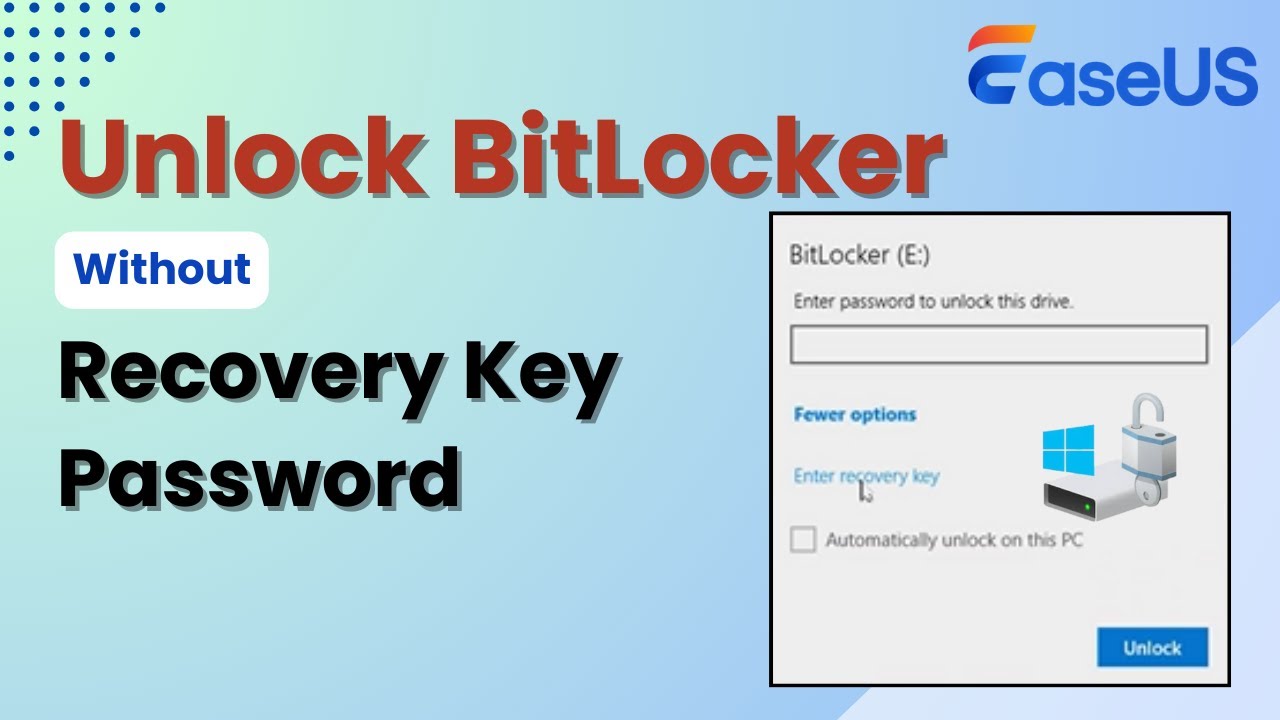
Program pemulihan data BitLocker yang andal dari EaseUS membantu memulihkan drive terenkripsi BitLocker , terlepas dari apakah drive tersebut rusak, tidak berhasil dienkripsi, hilang, atau terhapus. Selain itu, selama metadata BitLocker tetap berfungsi, kunci pemulihan atau kata sandi dapat diakses, dan data drive tidak terhapus, program ini memungkinkan transfer data dari disk terenkripsi BitLocker yang telah diformat.
Lihat langkah-langkah berikut untuk memulihkan hard drive yang dienkripsi BitLocker :
Langkah 1. Pilih drive terenkripsi untuk dipindai
Luncurkan EaseUS Data Recovery Wizard, dan Anda akan melihat drive terenkripsi BitLocker ditampilkan di sana. Arahkan kursor mouse ke partisi BitLocker atau perangkat penyimpanan tempat Anda ingin memulihkan data. Kemudian, klik "Cari Data yang Hilang".

Catatan : Jika Anda tidak memiliki kunci atau kata sandi, Anda dapat menggunakan " Coba Dekripsi Otomatis ", yang dapat membantu Anda memindai kunci pemulihan dari akun Microsoft atau drive C Anda, lalu mendekripsi drive tersebut tanpa memberikan kata sandi Anda.

Langkah 2. Pilih dan pratinjau file yang dipindai
Perangkat lunak akan memulai pemindaian cepat untuk berkas yang terhapus dan melakukan pemindaian lanjutan untuk berkas yang hilang lainnya dari perangkat BitLocker. Setelah proses selesai, Anda dapat menggunakan fitur "Filter" atau fitur pencarian untuk menemukan berkas yang hilang dalam waktu singkat.

Langkah 3. Pulihkan file yang hilang dari hard drive terenkripsi BitLocker
Setelah melihat pratinjau berkas, klik tombol "Pulihkan" untuk memulihkan berkas yang terhapus atau hilang dari partisi terenkripsi BitLocker di Windows. Anda dapat memilih penyimpanan cloud, seperti OneDrive, Google Drive, dll., lalu klik "Simpan" untuk menyimpan berkas yang telah dipulihkan.

Unduh perangkat lunak pemulihan data profesional ini sekarang! Jika Anda terkesan dengan efisiensi perangkat lunak ini, silakan bagikan informasinya dengan teman-teman Anda di media sosial.
Cara Membuka Kunci Enkripsi Drive BitLocker dengan Kunci Pemulihan
Gunakan kunci pemulihan BitLocker untuk membuka kunci drive terenkripsi Anda ketika drive/partisi BitLocker berfungsi dengan baik. Jika Anda lupa kunci pemulihannya, jangan khawatir! Ikuti 4 metode efektif ini untuk menemukan kunci pemulihan BitLocker Anda.
- 👉 Metode 1. Temukan Kunci Pemulihan BitLocker melalui Akun Microsoft
- 👉 Metode 2. Lampirkan ke Akun Kerja/Sekolah Anda untuk Menemukan Kunci BitLocker
- 👉 Metode 3. Kunci Pemulihan BitLocker dari Flash Drive USB
- 👉 Metode 4. Kunci Pemulihan BitLocker pada Cetakan
Metode 1. Temukan Kunci Pemulihan BitLocker melalui Akun Microsoft
Menurut Microsoft, kunci pemulihan BitLocker adalah kata sandi numerik inovatif 48 digit yang dapat digunakan untuk membuka kunci PC Anda jika BitLocker tidak dapat memastikan secara spesifik bahwa upaya akses ke PC tersebut sah. Salah satu cara terbaik untuk menemukan kunci pemulihan BitLocker adalah melalui akun Microsoft. Jika Anda mengatur sistem dan mengaktifkan BitLocker sendiri, kunci pemulihan Anda akan tersimpan di akun Microsoft Anda.
Anda harus meluncurkan peramban web di perangkat dan mengetik URL ini ke dalam bilah alamat:
| https://account.microsoft.com/devices/recoverykey |
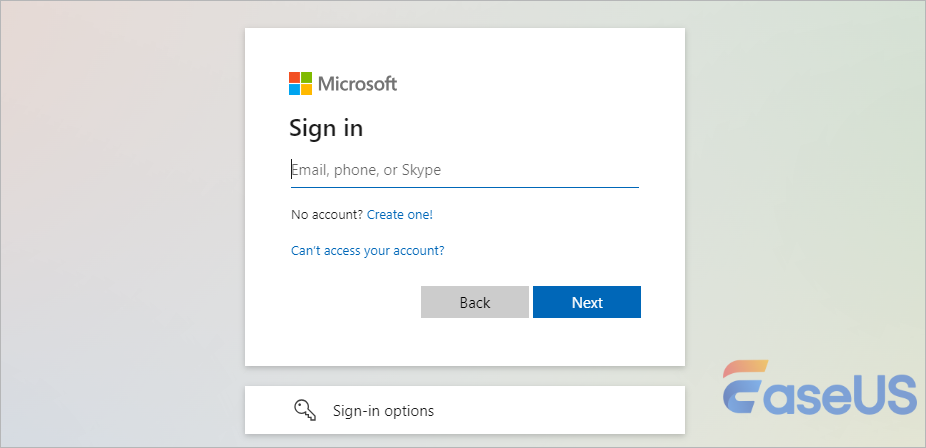
Kemudian, Anda akan menemukan kunci pemulihan BitLocker untuk setiap perangkat sebagai berikut:
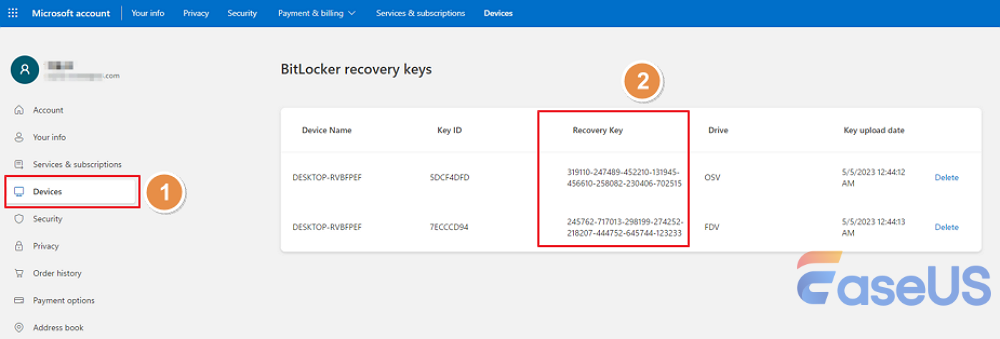
- Peringatan
- Dukungan Microsoft tidak dapat mengakses atau mengatur ulang ID kunci pemulihan BitLocker yang hilang. Apa yang akan terjadi jika orang lain yang mengatur PC Anda atau mengaktifkan BitLocker? Dalam hal ini, kunci pemulihan harus disimpan di akun MS mereka. Jika Anda tidak dapat menemukan kunci pemulihan di akun MS Anda, Anda dapat mempertimbangkan untuk menghubungi staf dukungan MS atau profesional TI yang mengatur BitLocker.
Jika Anda merasa postingan ini bermanfaat, bagikan dengan teman-teman Anda di SNS untuk membantu mereka mempelajari cara menemukan kunci pemulihan BitLocker di PC Windows saat mereka lupa kata sandinya.
Metode 2. Lampirkan ke Akun Kerja/Sekolah Anda untuk Menemukan Kunci BitLocker
Jika PC Anda pernah masuk ke suatu organisasi dengan akun kerja atau sekolah, akun perusahaan tersebut mungkin berisi kunci pemulihan. Kunci pemulihan Anda mungkin langsung tersedia, atau Anda mungkin perlu menghubungi tim TI perusahaan tersebut. Ikuti langkah-langkah di bawah ini untuk terhubung ke akun kerja/sekolah Anda guna menemukan kunci BitLocker:
Langkah 1. Luncurkan peramban web dari PC lain dan buka:
| https://aka.ms/aadrecoverykey |
Langkah 2. Masuk dengan akun sekolah atau kantor Anda.
Langkah 3. Pilih "Perangkat" dan pilih perangkat yang ingin Anda pulihkan kunci pemulihannya.
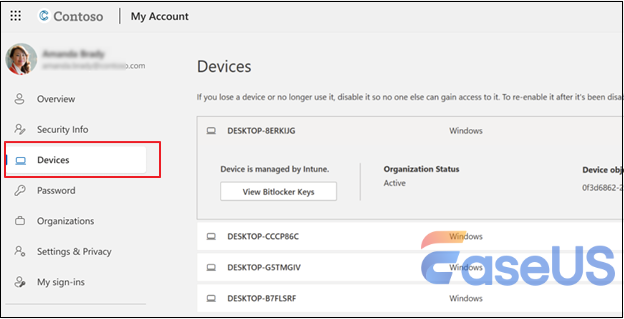
Langkah 4. Pilih opsi "Lihat Kunci BitLocker".
Langkah 5. Temukan kunci pemulihan terkait menggunakan ID kunci dan gunakan untuk membuka kunci drive menggunakan ID kunci.
Metode 3. Kunci Pemulihan BitLocker dari Flash Drive USB
Pernahkah Anda menyimpan kunci pemulihan BitLocker ke drive USB? Jika ya, Anda dapat memulihkan kunci tersebut dari flash drive USB tersebut! Cukup masukkan flash drive USB ke perangkat terenkripsi dan ikuti petunjuk yang ditampilkan. Setelah menghubungkan flash drive USB ke komputer, Anda tidak akan kesulitan menemukan kunci pemulihan BitLocker dengan cara ini.
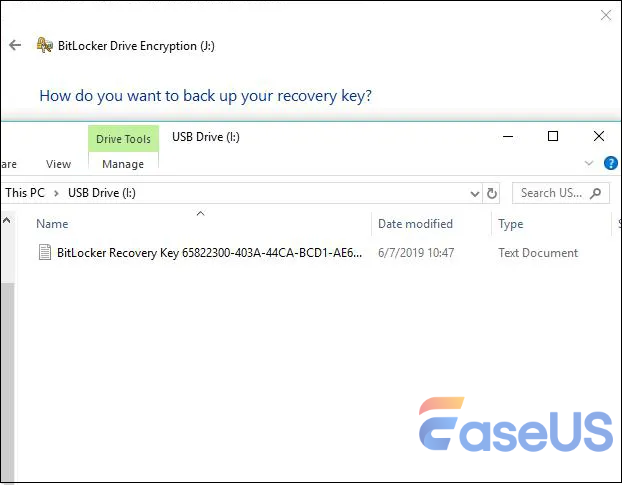
Metode 4. Kunci Pemulihan BitLocker pada Cetakan
Anda mungkin pernah mempertimbangkan untuk mencetak kunci pemulihan Anda saat BitLocker diaktifkan. Anda hanya perlu mencari tempat penyimpanan dokumen penting terkait perangkat. Misalnya, ID kunci dan kunci pemulihan yang relevan ditampilkan pada cetakan berikut:
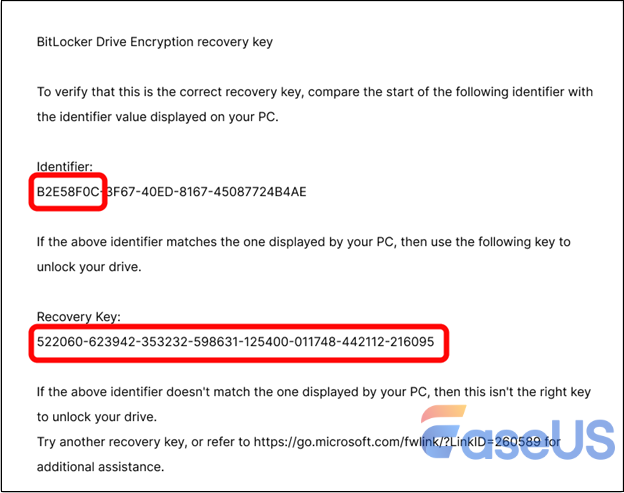
Kesimpulan
Kehilangan kepemilikan penyimpanan BitLocker Anda yang terlindungi mungkin terasa meresahkan. Namun, Anda dapat dengan cepat 👉 menemukan kunci pemulihan BitLocker menggunakan metode yang disebutkan di atas, termasuk menggunakan akun Microsoft, menghubungkannya ke akun Kantor/Sekolah atau flashdisk USB, dan menemukan kunci tersebut pada cetakan. Jika Anda kehilangan data saat mencoba solusi di atas, 👉 EaseUS BitLocker Recovery adalah alat lengkap untuk memulihkan kunci pemulihan BitLocker dengan cepat!
FAQ Cara Membuka Kunci Enkripsi Drive BitLocker
Berikut adalah pertanyaan yang sering ditanyakan orang saat mereka ingin membuka kunci drive enkripsi BitLocker pada PC Windows:
1. Dapatkah saya membuka enkripsi BitLocker?
Anda dapat membuka kunci drive BitLocker yang tetap dan dapat dilepas melalui prompt perintah yang ditinggikan, panel kontrol, File Explorer, dan PowerShell menggunakan kata sandi/PIN atau kunci pemulihan.
2. Berapa kali percobaan untuk membuka BitLocker?
Untuk setiap 32 percobaan, TPM mencatat apakah nilai otorisasi benar atau salah. Hal ini secara tidak sengaja menyebabkan TPM memasuki status terkunci setelah 32 percobaan gagal.
3. Bagaimana cara mematikan enkripsi drive BitLocker?
Luncurkan Panel Kontrol > Pilih Enkripsi Drive BitLocker > Pilih Matikan BitLocker, lalu ikuti petunjuk di layar untuk mematikan enkripsi drive BitLocker Anda.
4. Bagaimana cara membuka drive terenkripsi BitLocker di komputer lain?
Jika Anda ingin membuka drive terenkripsi BitLocker, seperti flash drive USB, di komputer Windows lain, ikuti langkah-langkah berikut:
Langkah 1. Hubungkan drive USB BitLocker ke komputer Windows. Masukkan drive USB terenkripsi BitLocker ke komputer Windows.
langkah 2. Buka kunci drive USB BitLocker dengan kata sandi Anda.
langkah 3. Buka kunci drive USB yang dienkripsi BitLocker dengan kunci pemulihan.
Artikel Terkait
-
Cara Memulihkan Folder Windows.old yang Dihapus di Windows 11/10
![author icon]() Cedric/2024/09/10
Cedric/2024/09/10
-
Discord Tidak Terbuka, Terjebak atau Tidak Merespons saat Startup
![author icon]() Daisy/2024/09/11
Daisy/2024/09/11
-
Cara Mengembalikan Foto yang Terhapus Secara Permanen dari Galeri Tanpa Backup
![author icon]() Daisy/2024/09/10
Daisy/2024/09/10
-
Cara Mengembalikan File yang Terhapus dari Kartu SD dengan Mudah
![author icon]() Daisy/2024/09/10
Daisy/2024/09/10
